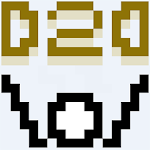コール オブ デューティのような高品質なAAAタイトルをプレイする際、プレイヤーは最適なパフォーマンスを期待します。しかし、ブラックオプス6ではグラフィックが時に見劣りし、没入感やターゲットの視認性を損なうことがあります。コール オブ デューティ:ブラックオプス6で画像が粒状になったりぼやけたりする場合、ここに包括的な解決ガイドをご紹介します。
ブラックオプス6が粒状・ぼやけて見える理由
ハードウェア設定を確認した後(コンソールがモニターの最大解像度で出力されていることを確認を含む)でもブラックオプス6の画質が低下しているように見える場合、問題はゲーム内のグラフィック設定に起因している可能性が高いです。アップデートにより、特定のオプションがデフォルト設定にリセットされることがあります。画質に影響する主要な設定は、グラフィックオプションの「Display」「Quality」「View」タブにあり、中でも「Quality」タブには最も重要な調整項目が含まれています。
コール オブ デューティ:ブラックオプス6でブラー効果を無効にする方法
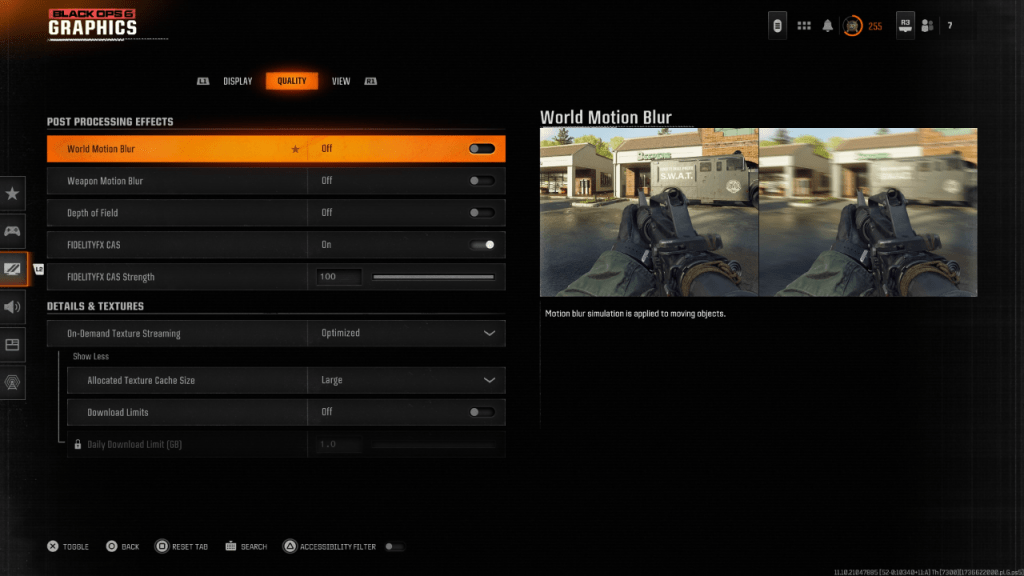
現代のゲームでは、映画のような印象を与えるためにモーションブラーと被写界深度が頻繁に採用され、カメラレンズの効果をシミュレートしています。ストーリー重視の体験では雰囲気を高めますが、ブラックオプス6のような高速ペースの競技性の高いシューティングゲームでは、これらの機能はターゲットの捕捉を妨げることがよくあります。
これらの効果を無効にするには:
- グラフィックス設定 > 「Quality」タブに移動
- 「Post Processing Effects」を探す
- 「World Motion Blur」を「Off」に設定
- 「Weapon Motion Blur」を「Off」に設定
- 「Depth of Field」を「Off」に設定
ブラックオプス6での視認性向上
これまでの調整後も画質が不十分な場合、ガンマおよび輝度の調整が必要になる可能性があります。グラフィックス設定の「Display」タブにアクセスしてください:
- 「Gamma/Brightness」を選択
- 中央パネルのコール オブ デューティ ロゴがかろうじて見えるまでスライダーを調整
- 50は普遍的な基準値ですが、ディスプレイごとの微調整が必要な場合があります
次に、「Quality」タブで「FIDELITYFX CAS」を有効にし、AMDのコントラスト適応シャープニング技術をアクティベートします。デフォルトの50/100強度設定で十分なことが多いですが、必要に応じて100に上げることで、さらにシャープさが増す場合があります。視覚的な問題が解消しない場合は、オンデマンドテクスチャストリーミングに問題がある可能性を示しています。
ブラックオプス6でのテクスチャ品質の最適化
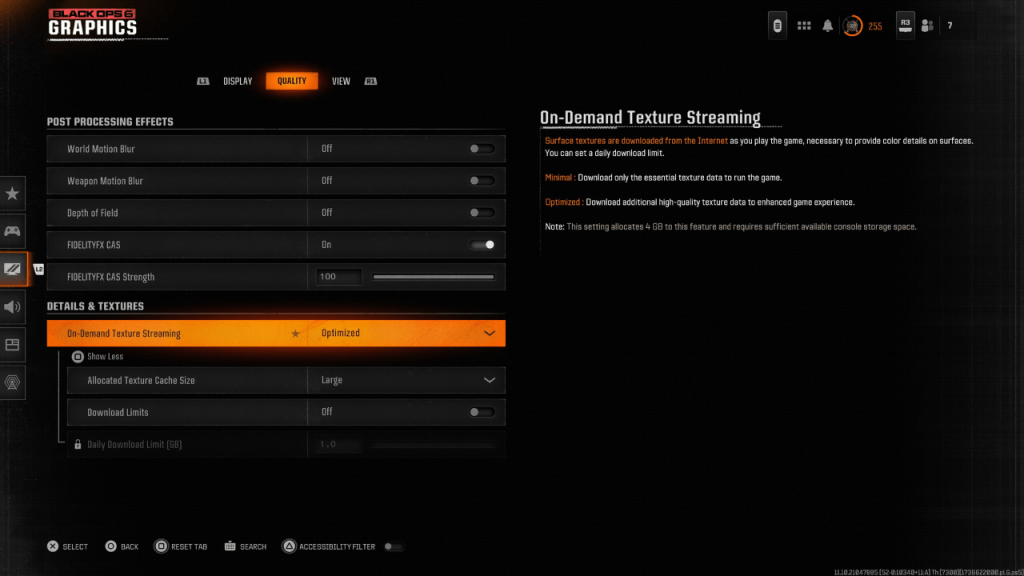
現代のコール オブ デューティタイトルの膨大なファイルサイズを管理するため、ブラックオプス6はオンデマンドテクスチャストリーミングを採用しています。このシステムは、サーフェステクスチャをローカルに保存するのではなく、ゲームプレイ中にダウンロードするため、ストレージ容量を節約できますが、画質に影響を与える可能性があります。
最適なテクスチャ品質を得るには:
- 「Quality」タブ > 「Details & Textures」に移動
- 「Texture Streaming」を「Optimized」に設定
- 追加オプションを展開
- 「Allocated Texture Cache Size」を「Large」に設定
- ISPが許可する場合は、「Download Limits」を無効にする
これらの手順に従うことで、コール オブ デューティ:ブラックオプス6の画質が大幅に改善され、クリアで鮮明なゲームプレイを確保できます。